كيفية إظهار شريط أدوات الإشارات المرجعية لمتصفح Firefox في علامة تبويب جديدة فقط
كيفية إظهار شريط الإشارات المرجعية في Firefox على صفحة علامة التبويب الجديدة فقط.
بشكل افتراضي في Firefox ، يظهر شريط الإشارات المرجعية في كل علامة تبويب مفتوحة في المتصفح. يمكنك تبديل تمكينه باستخدام Ctrl + Shift + B ، أو إظهار / إخفاء باستخدام قائمة المتصفح. ما يريده العديد من المستخدمين هو ظهور شريط الإشارات المرجعية في صفحة العلامات الجديدة فقط ، على غرار ما يحتويه Google Chrome. إليك كيف يمكن القيام بذلك.

هذه الميزة المتوقعة متاحة بالفعل في Firefox 84. تمت إضافته عندما كان هذا الإصدار في قناة Nightly ، وأصبح متاحًا لاحقًا في الإصدار الثابت لنفس رقم الإصدار.
الإعلانات
يظهر شريط الإشارات المرجعية في Firefox ، عند تمكينه ، في كل علامة تبويب ، بما في ذلك علامة التبويب المفتوحة حاليًا ، وفي صفحة علامة التبويب الجديدة.
يمكن للمرء تبديل تمكين شريط الإشارات المرجعية باستخدام مفتاح الاختصار Ctrl + Shift + B. يمكنك أيضًا النقر بزر الماوس الأيمن فوق إطار النافذة بجوار شريط علامات التبويب وتحديد / إلغاء تحديد إدخال شريط أدوات الإشارات المرجعية من القائمة.
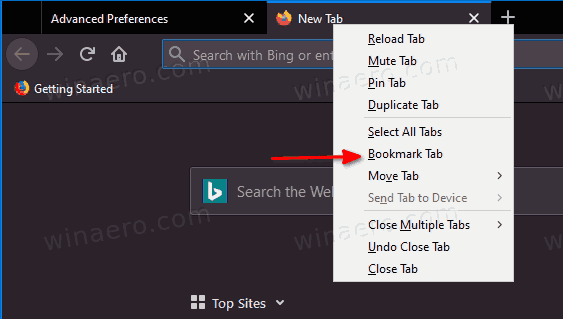
يمكن لـ Google Chrome فقط عرض شريط أدوات الإشارات المرجعية في صفحة علامة التبويب الجديدة ، وأخيرًا يسمح لك Firefox بفعل الشيء نفسه.
سيوضح لك هذا المنشور كيفية إظهار شريط أدوات الإشارات المرجعية في Firefox على صفحة "علامة تبويب جديدة" فقط. عليك القيام بما يلي.
إظهار شريط أدوات الإشارات المرجعية لمتصفح Firefox في علامة تبويب جديدة فقط
- افتح ثعلب النار.
- نوع حول: config في شريط العناوين واضغط على Enter.
- انقر فوق اقبل المخاطرة واستمر إذا طُلب منك ذلك.

- في مربع البحث ، اكتب
browser.toolbars.bookmarks.2h2020.
- انقر نقرًا مزدوجًا فوق ملف browser.toolbars.bookmarks.2h2020 المعلمة لتعيين قيمتها إلى حقيقية.
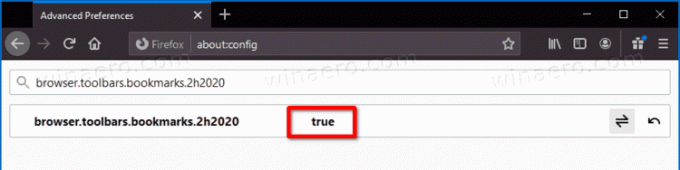
- أعد تشغيل Firefox.
- الآن ، انقر بزر الماوس الأيمن في أي مكان على شريط العنوان وحدد شريط أدوات الإشارات المرجعية -> فقط في علامة تبويب جديدة.

انتهيت. توضح لقطة الشاشة التالية كيف تعمل. يظهر شريط الأدوات في علامة التبويب الجديدة فقط.

إلى جانب خيار النقر بزر الماوس الأيمن على شريط العنوان ، يمكنك الآن استخدام القائمة الرئيسية لمتصفح Firefox (تظهر عند الضغط على ملف بديل key) لنفسه. تحتاج إلى النقر فوق عرض> أشرطة الأدوات> شريط أدوات الإشارات المرجعية. انظر الصورة التالية.

أيضًا ، يمكنك تغيير كيفية ظهور شريط الإشارات المرجعية مباشرةً ، على سبيل المثال لإظهاره فقط في صفحة علامة التبويب الجديدة. يمكنك حتى حذف خيار تمكين القائمة الموضح أعلاه باستخدام قيمة أخرى لذلك.
قم بتغيير رؤية شريط الإشارات مباشرة في Firefox
يقوم شريط أدوات قائمة الإشارات المرجعية بتغيير قيمة في تكوين Firefox. في الواقع يكتب اختيارك إلى browser.toolbars.bookmarks.visibility خيار التكوين. يمكنك التحقق منه حول: config.
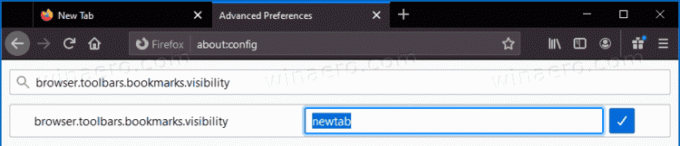
عن طريق تحديد browser.toolbars.bookmarks.visibility قيمة ل علامة تبويب جديدة ستجعلها تظهر في صفحة علامة التبويب الجديدة فقط. القيم الأخرى التي يمكنك تعيينها هي
-
دائما- إظهار شريط أدوات الإشارات المرجعية دائمًا. -
أبدا- تعطيل شريط الأدوات. -
علامة تبويب جديدة- إظهار شريط أدوات الإشارات فقط في صفحة علامة التبويب الجديدة.
ملخص
إذا كنت تستخدم Firefox 84 ، فيمكنك الآن إظهار شريط الإشارات المرجعية الخاص به في صفحة علامة التبويب الجديدة فقط. يمكنك إما تمكين خيار القائمة لراحتك ، أو تعيين رؤية شريط الأدوات حول: التكوين مباشرة لإجراء لمرة واحدة. أيًا كانت الطريقة التي تستخدمها ، سيسمح لك كلاهما بتحقيق النتيجة المرجوة. إنه تحسين رائع تم إجراؤه على Firefox ، والذي كان يبحث عنه العديد من المستخدمين لسنوات.
شكرا ل msftnext.


